WinRAR自解压命令集
怎样在WinRAR自解压功能中解压后同时运行两个及多个EXE文件的问题

如果文本由数个字符串组成,自解压模块把‘}’字符作为文本的结束标记,所以你在你的文本的字符串的首个位置不应该使用此字符。如果你需要在字符串的开头使用‘}’字符,在它前面插入空格。
当安装新版本或更新一些软件到同样的目录时,这个功能可能很便利。它允许只改变一次目标路径,而不需要每次都输入。
SavePath命令只能和Path命令一起使用一次。
例子:
Path=Calc 3.05
SavePath
@@@自解压命令: Setup
Setup=<程序>
在成功解压之后自解压将会试着运行<程序>。在运行<程序>之前,包含已解压文件的文件夹将会设为当前文件夹
%ALLUSERSPROFILE%相当于C:Documents and SettingsAll Users
%APPDATA%相当于C:Documents and Settings用户目录Application Data
有了上面这些变量值,我们就好办了,几乎可以向系统的任何地方拷贝文件了。ห้องสมุดไป่ตู้
比如:
字体目录%WINDIR%FONTS
例子:
Presetup=uninstall.exe /clean
SFX命令: SavePath
SavePath
这个命令允许自解压程序在注册表中存储用户输入的目标路径,并在自解压文件下一次运行时恢复相同的Path。原来的Path命令内容被放在输入目标路径区域的列表下拉菜单中,所以用户可以在以前输入的和原始路径中选择。
关于WinRAR的自解压安装功能使用明细

从网络上下载的压缩文件很可能含有病毒,再打开之前最好扫描一下,但是现在很多的骇客会让杀毒软件扫描不出病毒,所以解压以后最好也扫描一下。
RAR 的自动解压文件功能使压缩包也能像Setup 程序那样,双击后显示一个软件许可,然后自动在指定位置解压文件,最后自动执行软件。
下面是关于WinRAR的自解压安装功能使用明细。
·软件解密包——软件解密需要将很多文件拷贝到安装目录覆盖原文件,烦琐的操作非常适合制作自动解密包·自动演示包——用PowerPoint 打包功能会生成众多文件,做成自动演示包后,方便文稿的演示与文件的管理·客户资料包——当您的客户不太懂电脑时,把资料做成双击一下就可以自动解压执行的文件,您和客户都会喜欢的现在以软件解密包为例,向大家介绍一下整个制作过程一、准备文件首先将所有须解压的文件都归集到一个文件夹内,然后全选并点击右键菜单中的“添加到压缩文件”选项注:一般的软件破解步骤是将破解文件拷贝到软件安装目录覆盖原文件,再执行一些如内存注册机或注册表导入程序就行了。
在本例中,所有文件均须覆盖拷贝到软件安装目录,完毕后再执行FP 、reg 导入注册数据。
二、生成自解压格式在弹出的对话框中,在“压缩方式”处选择合适的压缩率,并勾选“创建自解压格式压缩文件”选项后,再点击“高级→自解压选项”三、设置自解压信息这里的设置是重点,主要是“常规”、“模式”、“文本和图标”、“许可”这四个模块·“常规”在这个模块中要设置文件被自动解压到什么位置以及解压前后是否要自动执行什么程序。
因为要将文件自动解压到软件安装目录中,所以“解压路径”一栏中应输入原软件安装路径即Programfiles\Fpinger\ 。
“解压后运行”和“解压前运行”就不用说了,已经写得很清楚了。
这里需要在解压之前自动显示“说明、txt ”,并在文件全部解压到目的文件夹后再执行FP 、reg 导入注册信息。
winrar命令行参数详解
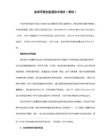
e[+]<属性> 设置文件排除和包括属性
ed 不添加空目录
en 不添加"压缩文件结束"标志
ep 从名称中排除路径
ep1 从名称中排除基本目录
tk 保留原始压缩文件时间
tl 设置压缩文件时间为最新文件时间
tn<时间> 添加 <时间> 以后的文件
to<时间> 添加 <时间> 以前的文件
ts<m,c,a>[N] 保存或恢复文件时间(修改,创建,访问)
ieml[属性] 用 E-mail 发送压缩文件
ierr 发送所有消息到标准错误设备
ilog[名称] 把错误写到日志文件(只有注册版本可用)
inul 禁用所有消息
ioff 完成一个操作后关闭 PC 电源
isnd 启用声音
Silent=1
===========================================
PATH: 解压的路径
Silent=1: 不打开用户界
vn 使用旧风格的卷命名方案
vp 每卷之前暂停
w<路径> 指定工作目录
x<文件> 排除指定的文件
x@ 从标准输入设备读取要排除的文件名
x@<列表> 排除指定列表文件中的文件
"D:\Program Files\WinRAR\WinRAR.exe" a -as -r -sfx -zsfxpara.txt -EP1 "d:\my documents\Favorites.exe" "%USERPROFILE%\Favorites"
windows中winrar命令行方式使用
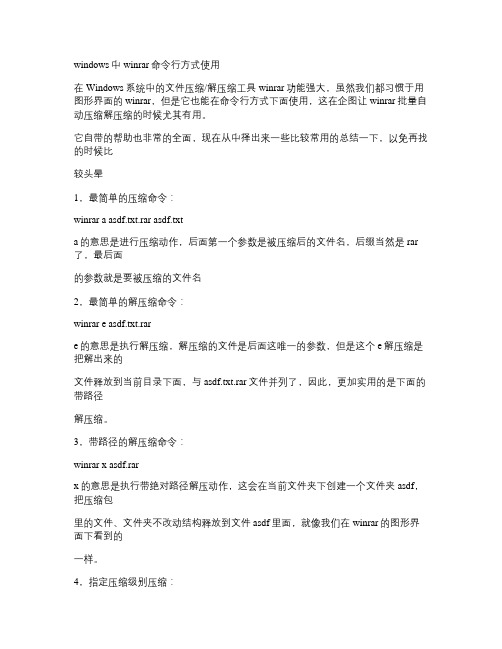
windows中winrar命令行方式使用在Windows系统中的文件压缩/解压缩工具winrar功能强大,虽然我们都习惯于用图形界面的winrar,但是它也能在命令行方式下面使用,这在企图让winrar批量自动压缩解压缩的时候尤其有用。
它自带的帮助也非常的全面,现在从中择出来一些比较常用的总结一下,以免再找的时候比较头晕1,最简单的压缩命令:winrar a asdf.txt.rar asdf.txta的意思是进行压缩动作,后面第一个参数是被压缩后的文件名,后缀当然是rar 了,最后面的参数就是要被压缩的文件名2,最简单的解压缩命令:winrar e asdf.txt.rare的意思是执行解压缩,解压缩的文件是后面这唯一的参数,但是这个e解压缩是把解出来的文件释放到当前目录下面,与asdf.txt.rar文件并列了,因此,更加实用的是下面的带路径解压缩。
3,带路径的解压缩命令:winrar x asdf.rarx的意思是执行带绝对路径解压动作,这会在当前文件夹下创建一个文件夹asdf,把压缩包里的文件、文件夹不改动结构释放到文件asdf里面,就像我们在winrar的图形界面下看到的一样。
4,指定压缩级别压缩:winrar a -m5 asdf.tr.rar asdf.tr要被压缩的不再是一个txt文本,而是一个文本格式的十几M的仿真数据文件,希望能够最大程度的压缩。
使用压缩参数-m5。
在winrar中,执行操作是不带前导-符号的参数,比如“a”或“x”,而修饰这种动作的参数,使用带前导符号“-”的参数,比如-m5。
其中-m就是指定压缩级别的参数,压缩级别有如下五级:-m0 存储添加到压缩文件时不压缩文件。
-m1 最快使用最快方式(低压缩-m2 较快使用快速压缩方式-m3 标准使用标准(默认压缩方式-m4 较好使用较好压缩方式(较好压缩,但是慢-m5 最好使用最大压缩方式(最好的压缩,但是最慢默认的是-m3级别,级别不同,对于大数据量的文本文件压缩后的文件大小有很大的差异5,指定压缩后删除原文件:winrar a -m5 -df asdf.tr.rar asdf.tr用参数-df指定压缩为asdf.tr.rar压缩文件后,删除原文件asdf.tr,也可以是:winrar m -m5 asdf.tr.rar asdf.tr这个m的意思是把文件asdf.tr移动入压缩文件asdf.tr.rar中6,创建自解压文件:winrar s asdf.tr.rar在gui界面中,创建自解压文件是有个选项可以直接选择的。
windows中winrar命令行方式使用

windows中winra r命令行方式使用在Windows系统中的文件压缩/解压缩工具wi nrar功能强大,虽然我们都习惯于用图形界面的winra r,但是它也能在命令行方式下面使用,这在企图让wi nrar批量自动压缩解压缩的时候尤其有用。
它自带的帮助也非常的全面,现在从中择出来一些比较常用的总结一下,以免再找的时候比较头晕1,最简单的压缩命令:winrara asdf.txt.rar asdf.txta的意思是进行压缩动作,后面第一个参数是被压缩后的文件名,后缀当然是ra r了,最后面的参数就是要被压缩的文件名2,最简单的解压缩命令:winrare asdf.txt.rare的意思是执行解压缩,解压缩的文件是后面这唯一的参数,但是这个e解压缩是把解出来的文件释放到当前目录下面,与asdf.txt.rar文件并列了,因此,更加实用的是下面的带路径解压缩。
3,带路径的解压缩命令:winrarx asdf.rarx的意思是执行带绝对路径解压动作,这会在当前文件夹下创建一个文件夹asd f,把压缩包里的文件、文件夹不改动结构释放到文件a sdf里面,就像我们在wi nrar的图形界面下看到的一样。
4,指定压缩级别压缩:winrara -m5 asdf.tr.rar asdf.tr要被压缩的不再是一个txt文本,而是一个文本格式的十几M的仿真数据文件,希望能够最大程度的压缩。
使用压缩参数-m5。
在winrar中,执行操作是不带前导-符号的参数,比如“a ”或“x”,而修饰这种动作的参数,使用带前导符号“-”的参数,比如-m5。
其中-m就是指定压缩级别的参数,压缩级别有如下五级:-m0 存储添加到压缩文件时不压缩文件。
-m1 最快使用最快方式(低压缩)-m2 较快使用快速压缩方式-m3 标准使用标准(默认)压缩方式-m4 较好使用较好压缩方式(较好压缩,但是慢)-m5 最好使用最大压缩方式(最好的压缩,但是最慢)默认的是-m3级别,级别不同,对于大数据量的文本文件压缩后的文件大小有很大的差异5,指定压缩后删除原文件:winrara -m5 -df asdf.tr.rar asdf.tr用参数-df指定压缩为a sdf.tr.rar压缩文件后,删除原文件asdf.tr,也可以是:winrarm -m5 asdf.tr.rar asdf.tr这个m的意思是把文件asd f.tr移动入压缩文件asdf.tr.rar中6,创建自解压文件:winrars asdf.tr.rar在gui界面中,创建自解压文件是有个选项可以直接选择的。
用winrar做自解压程序是很简单的

用winrar做自解压程序是很简单的,本人为求讲的详细字就多了,你看着累但你一定要相信我一个字一个字打出来回比你更累,至少为了我的苦劳请看完。
为了大家的容易理解,我以制作绿色大蜘蛛自动安装程序为例为大家讲解。
1.首先选择之你要安装的程序右键添加到压缩文件如图1后出现如图2并勾选创建自解压文件图22.点击如图2中的高级出现如图3并点击自解压选项在解压路径中输入你要安装的地方比如要安装在C:\Program Files\Dr.Web 目录下就输入如图43.我想要在程序安装后就运行如图5安装右键.bat这个文件就在解压后运行里输入如图6接下来点击如图6中的文本和图标出现如图74.要想给你的程序加图标就点从文件加载自解压图标后的浏览选择你的图标位置比如我的图标在桌面是影痕图标.ico选择后点打开如图8(注意图标一定要是ico图标ico图标可以从网上下,如果不想加图标可以不设)5.要想给你的程序加徽标就点从文件加载自解压徽标后的浏览选择你的徽标位置(注意徽标一定要是bmp徽标bmp徽标可以从网上下,如果不想加徽标可以不设)这是我的徽标如图9 图96.要想给你的程序加快捷方式就点如图7上的高级快捷方式如图10后出现如图11可以向桌面开始菜单开始菜单/程序启动四个地方加快捷方式比如我想在桌面加DrWeb32w.exe 的快捷方式如图12就输入如图13别的方法也是一样的7.点文本和图标许可在这两个里面输入你想说的话分别如图14图158.如果你不想出现文本和图标许可这两个窗口就点模式选全部隐藏如图16就不会出现寻问对话框(这个方法制作单文件版程序时常用)把以上都完成了就点确定后出现如图3 再点确定程序就做好了大家看一下效果吧这个就是做好的程序会在如图1的文件夹中如图17把它移到桌面上运行如图18 19 图18图19还有第2步中安装目录为了增加程序的可移植性可以使用系统环境变量%USERPROFILE% 表示C:\Documents and Settings\当前用户名%ALLUSERSPROFILE% 表示C:\Documents and Settings\All Users%APPDATA% 表示C:\Documents and Settings\当前用户名\Application Data%ALLAPPDATA% 表示C:\Documents and Settings\All Users\Application Data%SYSTEMDRIVE% 表示C:%HOMEDRIVE% 表示C:\%SYSTEMROOT% 表示C:\WINDOWS%WINDIR% 表示C:\WINDOWS%TEMP% 和%TMP% 表示C:\Documents and Settings\当前用户名\Local Settings\Temp%ProgramFiles% 表示C:\Program Files%CommonProgramFiles% 表示C:\Program Files\Common Files系统环境变量有什么用我给大家几个例子吧我做了一个程序要安装在C:\Documents and Settings\Administrator\桌面下可拿到同学家在桌面上却找不到原来他家桌面路径是C:\Documents and Settings\Users\桌面当时我要在安装目录中入%USERPROFILE%\桌面就不管他的用户名是什么都能安装在桌面向上面我安装在C:\Program Files\Dr.Web也可以设为%ProgramFiles%\Dr.Web 这样就更智能了1.右键点击上次我制作的Dr.Web.exe自解压文件如图1点用Winrar打开出现如图2点注释出现如图3--------------------------------------------------------------------------------Path=%ProgramFiles%\Dr.WebSavePathSetup=安装右键.batTitle=影痕制作Text{影痕制作大蜘蛛安装程序}License=影痕制作{影痕绿色免费请放心使用}Shortcut=D, "DrWeb32w.exe", "", "", "DrWeb32w", ""--------------------------------------------------------------------------------上一个帖子的制作方法就是图形化的完成了上面这个自解压脚本命令Path= 这里是程序安装目录,输入你要安装到的地方Setup= 这里输入程序安装完自动运行的文件Title= 这里输入自解压文件窗口标题Text{ } 这里输入自解压文件窗口中显示的文本License= 这里输入许可窗口标题{ } 这里输入许可窗口文本Shortcut=D, "DrWeb32w.exe", "", "", "DrWeb32w", "" 这是在桌面创建DrWeb32w.exe的快捷方式第一个DrWeb32w.exe是程序名第二个是快捷方式名如果想在开始菜单创建方式命令就是Shortcut=S, "DrWeb32w.exe", "", "", "DrWeb32w", ""如果想在开始菜单/程序创建方式命令就是Shortcut=P, "DrWeb32w.exe", "", "", "DrWeb32w", ""如果想在启动创建方式命令就是Shortcut=T, "DrWeb32w.exe", "", "", "DrWeb32w", ""为了大家容易理解,这一个次我还以制作大蜘蛛制自动安装程序为例为大家讲解。
文件解压的命令行语句

文件解压的命令行语句
1. 在 Windows 中,可以使用 `WinRAR` 或 `7-Zip` 等工具来执行文件解压操作。
以下是使用 `WinRAR` 的示例命令行语句:
```cmd
winrar x filename.rar
```
其中,`filename.rar` 是要解压的文件名。
你可以根据实际情况替换为正确的文件名和扩展名。
2. 在 Linux 或 macOS 中,可以使用 `tar` 命令来执行文件解压操作。
以下是一个基本的示例命令行语句:
```bash
tar -xvf filename.tar.gz
```
其中,`filename.tar.gz` 是要解压的文件名。
根据实际情况,你可能需要替换为正确的文件名和扩展名。
此外,还可以根据不同的压缩格式(如 `.zip`、`.bz2` 等)使用相应的选项来解压不同的文件。
请注意,上述命令仅提供了一些基本示例。
具体的命令行语句可能会因压缩工具、压缩格式和操作系统的不同而有所变化。
在实际使用时,你可以参考相应的文档或手册来获取更详细和准确的命令行语句。
WinRAR创建自解压程序操作步骤
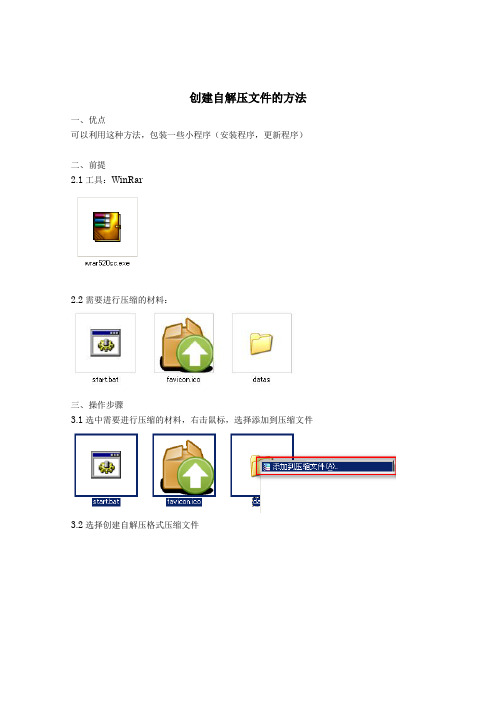
创建自解压文件的方法一、优点
可以利用这种方法,包装一些小程序(安装程序,更新程序)
二、前提
2.1工具:WinRar
2.2需要进行压缩的材料:
三、操作步骤
3.1选中需要进行压缩的材料,右击鼠标,选择添加到压缩文件
3.2选择创建自解压格式压缩文件
3.3选择高级标签项,选择自解压选项
3.4在高级自解压选项》设置,可以设置提取后运行的可执行文件。
3.5在高级自解压选项》模式,可以设置将文件解压到临时文件夹,并采取安静模式进行。
3.6在高级自解压选项》更新,可以设置更新方式,覆盖方式。
3.7在高级自解压选项》文本和图标,可以设置程序图标。
3.8点击OK,OK,文件压缩完毕后,会出现如下的文件。
完成!!。
- 1、下载文档前请自行甄别文档内容的完整性,平台不提供额外的编辑、内容补充、找答案等附加服务。
- 2、"仅部分预览"的文档,不可在线预览部分如存在完整性等问题,可反馈申请退款(可完整预览的文档不适用该条件!)。
- 3、如文档侵犯您的权益,请联系客服反馈,我们会尽快为您处理(人工客服工作时间:9:00-18:30)。
命令行参数使用问题啊;
用法: rar <命令> -<开关 1> -<开关 N> <压缩文件> <文件...> <@列表文件...> <解压路径">
<命令>
a 添加文件到压缩文件
c 添加压缩文件注释
cf 添加文件注释
cw 写入压缩文件注释到文件
d 删除压缩文件中的文件
e 解压压缩文件到当前目录
f 刷新压缩文件中的文件
i[参数]=<串> 在压缩文件中查找字符串
k 锁定压缩文件
l[t,b] 列出压缩文件[技术信息,简洁]
m[f] 移动到压缩文件[仅对文件]
p 打印文件到标准输出设备
r 修复压缩文件
rc 重建丢失的卷
rn 重命名压缩文件
rr[N] 添加数据恢复记录
rv[N] 创建恢复卷
s[名字|-] 转换压缩文件为自解压格式或转换回压缩文件
t 测试压缩文件
u 更新压缩文件中的文件
v[t,b] 详细列出压缩文件[技术信息,简洁]
x 用绝对路径解压文件
<开关>
- 停止扫描
ac 压缩或解压后清除存档属性
ad 添加压缩文件名到目标路径
ag[格式] 使用当前日期生成压缩文件名
ao 添加具有压缩属性的文件
ap<格式> 添加路径到压缩文件中
as 同步压缩文件内容
av 添加用户身份校验(仅注册版本可用)
av- 禁用用户身份校验
c- 禁用注释显示
cfg- 禁用读取配置
cl 名称转换为小写
cu 名称转换为大写
df 压缩后删除文件
dh 打开共享文件
ds 对固实压缩文件禁用名称排序
e[+]<属性> 设置文件排除和包括属性
ed 不添加空目录
en 不添加"压缩文件结束"标志
ep 从名称中排除路径
ep1 从名称中排除基本目录
ep2 展开为完整路径
ep3 扩展路径为包含盘符的完全路径
f 刷新文件
hp[密码] 同时加密文件数据和文件头
id[c,d,p,q] 禁用消息
ieml[属性] 用 E-mail 发送压缩文件
ierr 发送所有消息到标准错误设备
ilog[名称] 把错误写到日志文件(只有注册版本可用)
inul 禁用所有消息
ioff 完成一个操作后关闭 PC 电源
isnd 启用声音
k 锁定压缩文件
kb 保留损坏的已解压文件
m<0..5> 设置压缩级别(0-存储...3-默认...5-最大)
mc<参数> 设置高级压缩参数
md<大小> 以KB为单位的字典大小(64,128,256,512,1024,2048,4096 or A-G) ms[ext;ext] 指定存储的文件类型
n<文件> 仅包含指定的文件
n@ 从标准输入设备读取文件名到包括
n@<列表> 在指定的文件列表包括文件
o+ 覆盖已存在文件
o- 不覆盖已存在文件
oc 设置 NTFS 压缩属性
os 保存 NTFS 流
ow 保存或恢复文件所有者和组
p[密码] 设置密码
p- 不询问密码
r 递归子目录
r0 仅递归通配符名称的子目录
ri<P>[:<S>] 设置优先级(0-默认,1-最小..15-最大)和以毫秒为单位的休眠时间rr[N] 添加数据恢复记录
rv[N] 创建恢复卷
s[<N>,v[-],e] 创建固实压缩文件
s- 禁用固实压缩文件
sfx[名称] 创建自解压压缩文件
st[名称] 从标准输入设备读取数据(stdin)
t 压缩后测试文件
ta<日期> 添加日期 <日期> 后修改的文件,日期格式 YYYYMMDDHHMMSS
tb<日期> 添加日期 <日期> 前修改的文件,日期格式 YYYYMMDDHHMMSS
tk 保留原始压缩文件时间
tl 设置压缩文件时间为最新文件时间
tn<时间> 添加 <时间> 以后的文件
to<时间> 添加 <时间> 以前的文件
ts<m,c,a>[N] 保存或恢复文件时间(修改,创建,访问)
u 更新文件
v 自动检测创建卷的大小或者列出所有的卷
v<大小>[k,b] 创建卷大小=<大小>*1000 [*1024, *1]
vd 创建容量前清除磁盘内容
ver[n] 文件版本控制
vn 使用旧风格的卷命名方案
vp 每卷之前暂停
w<路径> 指定工作目录
x<文件> 排除指定的文件
x@ 从标准输入设备读取要排除的文件名
x@<列表> 排除指定列表文件中的文件
y 假设对全部询问都回答是
z<文件> 从文件读取压缩文件注释
举个例子:
1. 建立一个批处理文件,里头起作用的只有1行:)
=======================================
BackFav.bat(名字可以随便起)文件内容:
REM 这个批处理文件是用来自动备份我的收藏夹
REM WinRAR <命令> -<开关1> -<开关N> <压缩文件> <文件...> <@列表文件...> <解压路径">
"D:"Program Files"WinRAR"WinRAR.exe" a -as -r -sfx -zsfxpara.txt -EP1 "d:"my documents"Favorites.exe" "%USERPROFILE%"Favorites"
=========================================
参数说明:
a: 添加指定的文件(源目录,这里是"%USERPROFILE%"Favorites")和文件夹到压缩文件(目标文件,这里是"d:"my documents"Favorites.exe")中。
-as: 这是一个开关,指添加方式是“同步压缩文件内容”
-r: 表示“包含子文件夹”
-sfx: 表示建立的是一个自解压文件
-zsfxpara.txt: 从文件sfxpara.txt读取压缩文件注释,这注释有什么用后面解释
-ep1: 表示不把路径%USERPROFILE%保存在压缩文件中
2. 注释文件的作用
建立压缩文件的时候不光要考虑压缩那些文件,还要考虑怎么解压缩。
通过注释文件可以向压缩包传递许多有用的信息。
sfxpara.txt内容:
PATH=%USERPROFILE%"
Silent=1
压缩文件夹
winrar.exe a -ag -k -r -s -ibck c:\bak.rar c:\dat\
压缩多个文件
winrar a -ag -ibck bak.rar filename1 filename2
参数说明
winrar.exe:运行winrar,
如果winrar.exe没在默认路径中则需要指明路径,如c:\Progra~1\winrar\winrar.exe ...;
a :备份所有文件;
-ag :当创建压缩文件时,以格式“YYYYMMDDHHMMSS”附加当前日期字符串,文件名bakYYYYMMDDHHMMSS.rar;
-k :锁定压缩文件;
-r:备份目录和子目录;
-s :创建固实压缩文件;
-ibck :后台运行;
c:\bak.rar :备份的路径和基本名称(-ag参数会自动在bak后加上系统当前时间),
也可不用-ag参数,通过“%date:~0,4%%date:~5,2%%date:~8,2%”取得时间字串,
也可写作c:\bak.zip;
c:\dat\ :要备份的文件目录。
filename1:要压缩的文件名,可以多个,也可用通配符file*。
